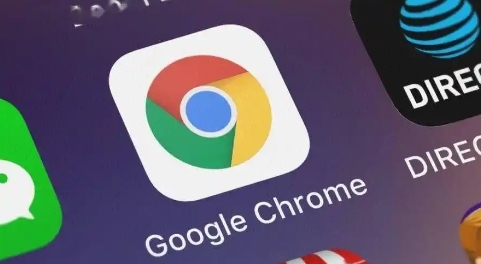教程详情

1. 检查音频设置:在Chrome浏览器中,点击浏览器右上角的三个点,选择“设置”。在设置页面中,找到“隐私和安全”部分,然后点击“网站设置”。在网站设置中,可以找到“声音”选项。在这里,确保音频的音量设置合适,并且没有静音特定的网站。如果某个网站的音频播放有问题,可以尝试在该网站的音频设置中调整音量、平衡等参数。
2. 更新音频驱动程序:过时的音频驱动程序可能会导致音频播放问题。可以前往电脑制造商或声卡制造商的官方网站,下载并安装最新的音频驱动程序。安装完成后,重启浏览器和电脑,然后再次尝试播放网页音频,看是否有改善。
3. 清理浏览器缓存:过多的缓存可能会导致网页音频加载和播放出现问题。在Chrome的设置中,选择“隐私和安全”,然后点击“清除浏览数据”。可以选择清除全部数据,或者选择清除特定时间范围内的缓存、Cookie等数据。清理后,再次打开网页音频,浏览器会重新加载相关元素,可能会解决因缓存导致的播放问题。
4. 关闭不必要的扩展程序:某些扩展程序可能会干扰网页音频的播放。在Chrome的“扩展程序”页面,逐个禁用扩展程序,然后刷新网页,看音频播放是否恢复正常。如果发现是某个扩展程序导致的问题,可以考虑是否需要禁用该扩展程序,或者寻找替代的扩展程序。
5. 尝试使用不同的音频输出设备:如果电脑连接了多个音频输出设备,如扬声器、耳机等,可以尝试切换音频输出设备,看是否能改善音频播放效果。在Windows系统中,可以通过任务栏右下角的音量图标进行设置;在Mac系统中,可以在“系统偏好设置”中的“声音”选项中进行设置。